3D Chartコンテキストメニュー
HyperGraph 3D3D Chartのモデリングウィンドウで右クリックし、コンテキストメニューを表示させます。
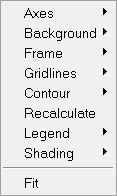
図 1. 3D Chartコンテキストメニュー
- Axes
- Axesサブメニューから下記のオプションを選びます:
- Box
- Boxグリッドスタイルを表示します。これがデフォルトです。
- Lines
- Lineグリッドスタイルを表示します。Linesを選択して軸を再度右クリックすると、別のコンテキストメニューが表示されます。このメニューは、軸パネルでのオプションも表示します。
-
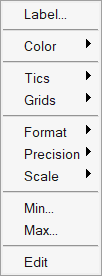
図 2. - Axesパネルを表示するには、Editをクリックします。
- Axis Labelマイクロダイアログを表示するには、Labelをクリックします。軸ラベルを選択し、OKをクリックします。
-
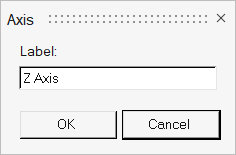
図 3. - Axis MaximumまたはMinimumマイクロダイアログを表示するには、MinまたはMaxをクリックします。新しい値を入力し、OKをクリックします。
-
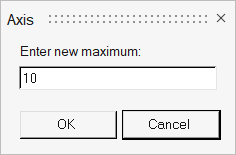
図 4. - Chart
- グラフのグリッドスタイルを表示します。
- Cubical
- 各軸の表示される長さは同じになります。
- Unscaled
- 各軸の表示される長さは、軸の値に基づきます。
- Best Fit
- 軸の長さを調節し、グラフィックス領域を最大化します。
- Locked
- 軸の長さが変えられないよう、ロックします。
- Background
- 3Dプロットの背景色を選択します。色をカスタマイズするには、Customを選択します。
- Frame
- 3Dプロットを囲む領域の色を選択します。色をカスタマイズするには、Customを選択します。
- Gridlines
- 3Dプロットのグリッドライン色を選択します。色をカスタマイズするには、Customを選択します。
- Contour
- Contourサブメニュー上の下記のオプションから選択します。OnおよびDiscreteがデフォルトです。
- On/Off
- コンター表示のオンオフを切り替えます。
- Offがデフォルトです。
- Discrete/Blended
- コンターの色調としてDiscreteまたはBlendedを選択します。
- Discreteがデフォルトです。
- Recalculate
- プロットに計算された全てのデータを再生成させ、全てのファイルデータを再度読み込ませます。
- Legend
- レジェンドの表示をオンまたはオフにすることができます。Onがデフォルトです。
- Shading
- Shadingサブメニュー上の下記のオプションから選択します:
- Smooth
- エッジがスムーズこれがデフォルトです。
- Flat
- エッジがフラット
- Fit
- カーブの最小値および最大値を軸にフィットさせるよう、ズームインまたはズームアウトします。